Діаграма Ганта - інструмент для тих, хто не любить зривати терміни
- Що таке діаграма Ганта Діаграма Ганта - це інструмент планування, управління завданнями, який придумав...
- З чого почати роботу з діаграмою Ганта
- Де і як будувати діаграму Ганта
- 1. Microsoft Excel
- 2. LibreOffice Calc
- 3. Microsoft Project
- 4. OnlyOffice
- 5. Smartsheet
- 6. GanttPRO
- 7. Comindware
- 8. «Google Таблиці»
Що таке діаграма Ганта
Діаграма Ганта - це інструмент планування, управління завданнями, який придумав американський інженер Генрі Гант (Henry Gantt). Виглядає це як горизонтальні смуги, розташовані між двома осями: списком завдань по вертикалі і датами по горизонталі.
На діаграмі видно не тільки самі завдання, але і їх послідовність. Це дозволяє ні про що не забути і робити все вчасно.
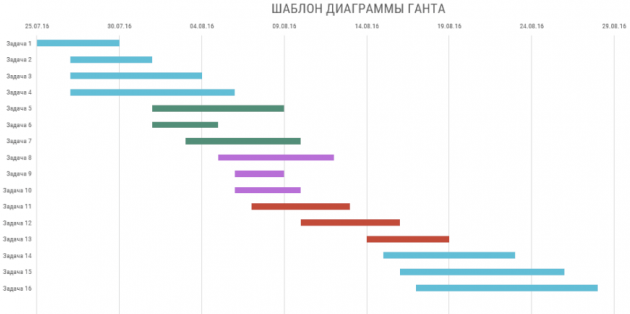
Кому знадобиться діаграма
Якщо ви фанат планування і любите гарні графіки, діаграма Ганта для вас. Вона допоможе і з запуском інтернет-магазину, і в підготовці до масштабного заходу. У побуті діаграма стане в нагоді для самостійного планування весілля, ремонту або будівництва будинку, подорожі або підготовки до сесії.
Наприклад, фрілансер з діаграмою Ганта буде впевнений, що зможе взятися ще за один проект. А наречена, дивлячись на графік, що не буде переживати, що нічого не встигає.
У бізнесі діаграма Ганта допомагає всім. Виконавець точно знає, що, за чим і коли потрібно зробити, його начальник контролює терміни, а клієнт спокійний, якщо бачить, на якому етапі перебуває процес.
Стане в нагоді інструмент і для презентації проекту. Замовник або начальник побачить обсяг і терміни робіт і зрозуміє, чому дизайн сайту, наприклад, робиться три місяці, а не тиждень.
З чого почати роботу з діаграмою Ганта
В першу чергу треба створити таблицю з вихідними даними. Робити це можна де завгодно: хоч на листку паперу, хоч відразу в програмі для побудови діаграми.
Для таблиці потрібні три типи даних: назва завдання, дата початку та тривалість або прогнозована дата закінчення завдання. Враховуйте терміни, ресурси і бюджет проекту, щоб вказати реалістичну дату закінчення.
Наприклад, ви вирішили удвох зробити косметичний ремонт в спальні. Таблиця буде виглядати так:
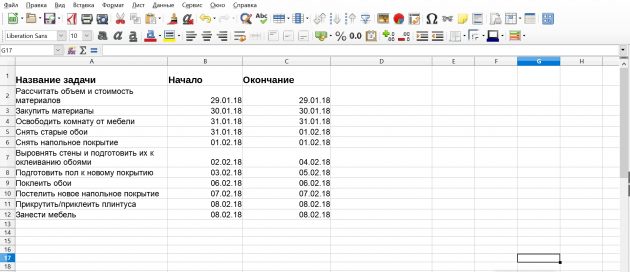
якщо ремонт робить робоча бригада, то терміни кожного завдання, які мають бути.
Де і як будувати діаграму Ганта
Є програми, в яких будувати діаграму потрібно в кілька етапів. А є спеціалізовані інструменти, в яких досить натиснути на пару іконок.
Вибір інструмента залежить від масштабу і цінності проекту. Якщо ви робите діаграму для себе, можна використовувати безкоштовні рішення або пробні версії програм. Великим компаніям, що працюють з дорогими проектами, краще підійдуть професійні програми.
1. Microsoft Excel
- Ціна: 5 199 рублів на один ПК або ліцензійна підписка від 269 рублів на місяць.
- Безкоштовний період: 1 місяць.
Одна з найпопулярніших програм для роботи з таблицями та графіками. Для багаторазового створення діаграм можна використовувати шаблон.
Microsoft Excel →
2. LibreOffice Calc
- Ціна: безкоштовно.
аналог MS Excel від некомерційної компанії The Document Foundation.
Щоб побудувати діаграму Ганта, створіть таблицю з вихідними даними. У три стовпці впишіть назви завдань, дати їх початку та тривалість в днях.
Потім виділіть діапазон зі значеннями (виділяти назви стовпців не потрібно) і запустіть майстер діаграм за допомогою відповідної іконки або через меню «Вставка» → «Діаграма».
Виберіть лінійчату діаграму з накопиченням. У вас вийде діаграма на протилежне завдань.
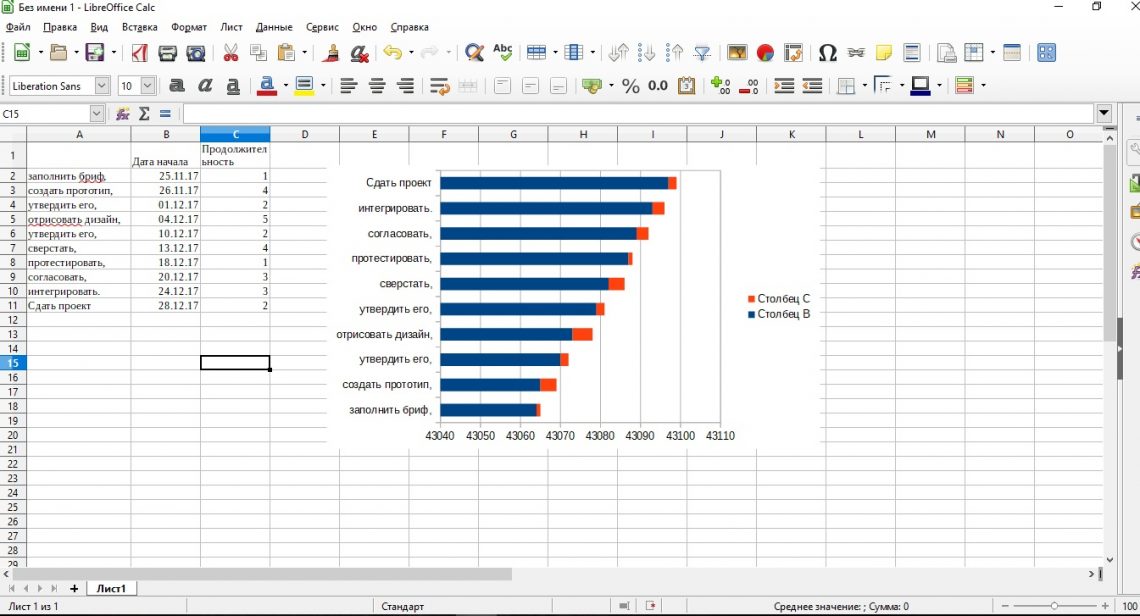
Щоб привернути вертикальну вісь, клікніть по ній і виберіть «Формат осі ...». Потім на вкладці «Масштабування» клікніть «У зворотному напрямку».
Щоб вивести дати на горизонтальну вісь, клікніть по ній і виберіть «Формат осі ...». У вкладці «Числа» знайдіть потрібний формат дати. Потім у вкладці «Масштабування» зніміть галочки «Автоматично» для пунктів «Максимум», «Мінімум» і «Основний інтервал».
У з'явилися полях проставте значення:
- Мінімум - дата початку першого завдання.
- Максимум - дата закінчення останнього завдання.
- Основний інтервал. Якщо завдання короткострокові, то потрібен невеликий інтервал (1), щоб на графіку було видно точні дати початку і кінця. А якщо завдання і сам проект довгострокові, то краще вибрати більший інтервал, щоб графік не вийшов занадто довгим.
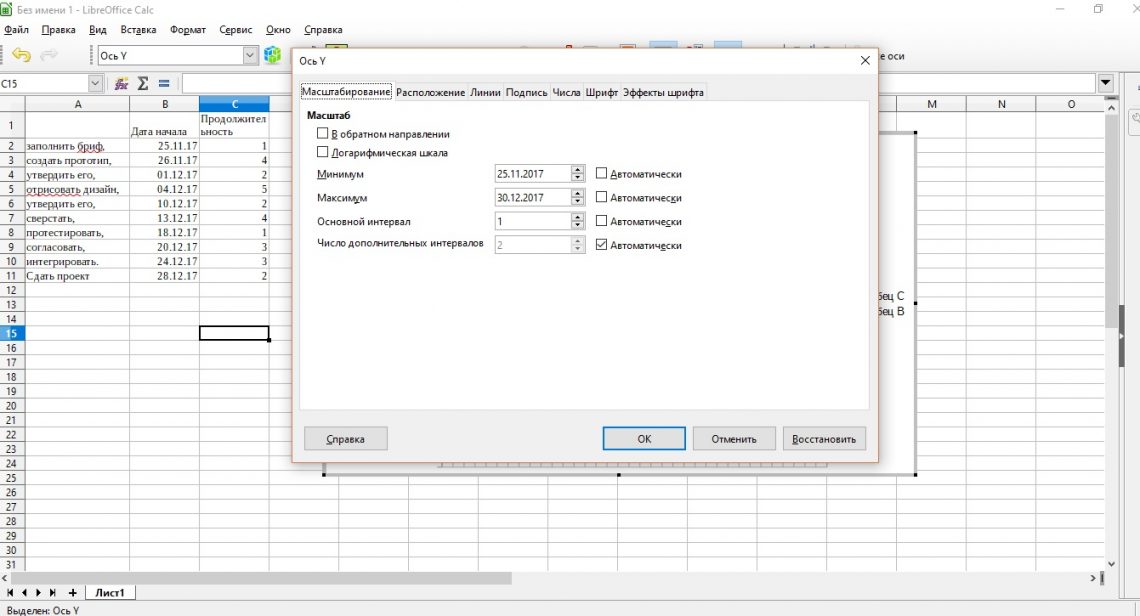
Для зручності читання у вкладці «Підпис» параметрів осі Y встановіть «Орієнтацію тексту» на 90 градусів.
Щоб залишити тільки відображення даних про тривалості, натисніть на колір непотрібних ліній правою кнопкою миші, виберіть «Формат рядів даних». У вкладці «Області» в випадаючому меню виберіть «Ні». У вас вийде найпростіша діаграма Ганта.
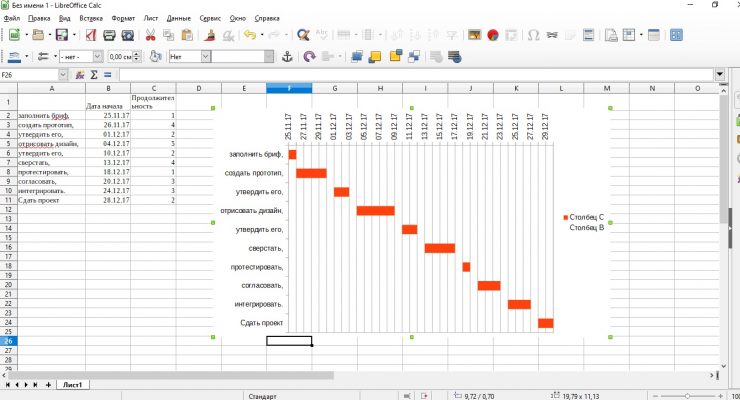
LibreOffice Calc →
3. Microsoft Project
- Ціна: від 1 875 рублів на місяць.
- Безкоштовний період: 1 місяць.
Спеціалізований продукт компанії Microsoft для управління проектами. Сюди вбудовані звичні інструменти Microsoft, такі як Excel, PowerPoint і навіть Skype для бізнесу. Є додаткові надбудови.
Підходить для середніх і великих компаній, які хочуть не тільки візуалізувати дані, а й повноцінно управляти проектами, портфелями проектів і ресурсами.
Шаблон діаграми вбудований в програму, так що від вас буде потрібно мінімум зусиль.
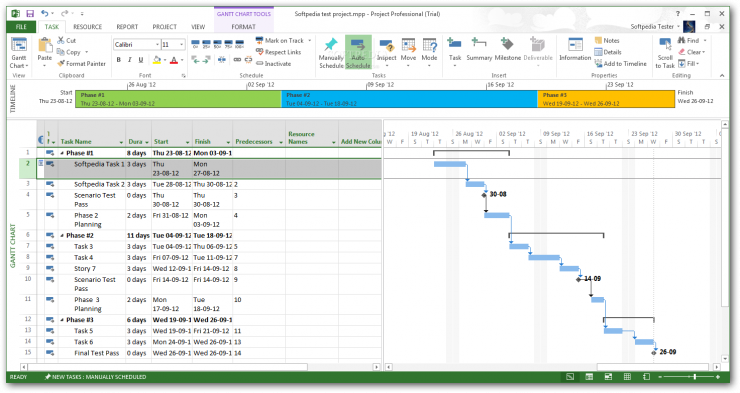
Microsoft Project →
4. OnlyOffice
- Ціна: від 60 рублів на місяць.
- Безкоштовний період: 1 місяць.
Програма для управління проектами. При реєстрації доступні функції CRM, поштового сервера, роботи з документами, корпоративного чату і блогу.
Діаграма будується автоматично після внесення всіх завдань в структуру проекту. Залежності і терміни можна встановлювати прямо на графіку, перетягуючи завдання мишею. Інтерфейс інтуїтивно зрозумілий, є підказки.

OnlyOffice →
5. Smartsheet
- Ціна: від 14 доларів в місяць.
- Безкоштовний період: 1 місяць.
Інструмент заточений під управління спільною роботою. Можна використовувати шаблони проектів і завдань, що повторюються. Є інтеграція з офісними додатками Microsoft, Google та інших.
Підійде для великих компаній з масштабними проектами і фрілансерів, готових приєднатися до чужих проектів.
Створення проекту схоже на створення переліку завдань в таблицях. Можна імпортувати таблиці зі своїх документів. Діаграма Ганта будується при натисканні на відповідну іконку в розділі «Подання».
Інтерфейс русифікований, але відеоінструкції англійською.
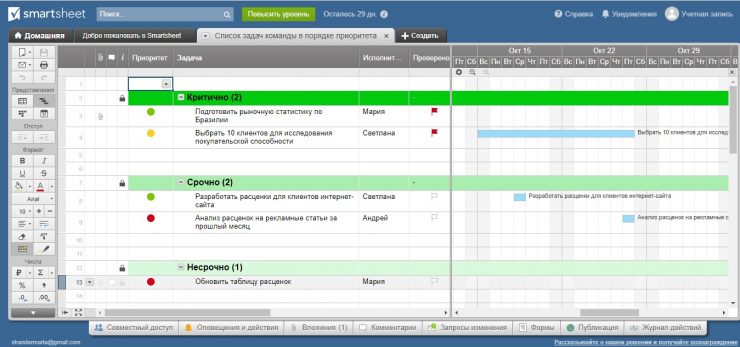
Smartsheet →
6. GanttPRO
- Ціна: безкоштовно або від 15 доларів в місяць.
- Безкоштовний період: безстроковий для одного проекту.
Можна створювати кілька робочих просторів і управляти різними проектними командами. Правити завдання, їх терміни і залежності можна прямо на діаграмі, перетягуючи елементи мишею.
Є управління ресурсами, графіком роботи виконавців, часовий ставкою і вартістю проектів. Можна надавати доступ за посиланням або експортувати діаграму для презентації замовнику.
При створенні проекту програма запропонує заповнити невелику анкету про вашу компанію, щоб підібрати відповідний шаблон. Потім ви зможете відредагувати шаблон або створити власний.
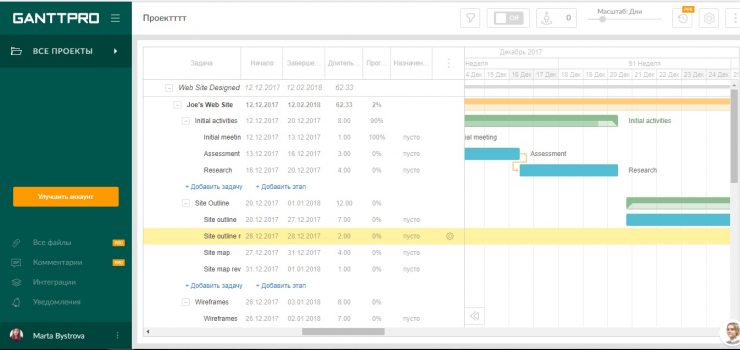
GanttPRO →
7. Comindware
- Ціна: від 300 рублів на місяць.
- Безкоштовний період: за запитом у менеджера.
Comindware підійде для середніх і великих компаній. Програма дозволяє керувати проектами, ресурсами, бізнес-процесами. Бізнес-процеси можна інтегрувати прямо в проекти. Є власна корпоративна соціальна мережа. Можна імпортувати файли з таблиць, переносити проекти і завдання з MS Project.
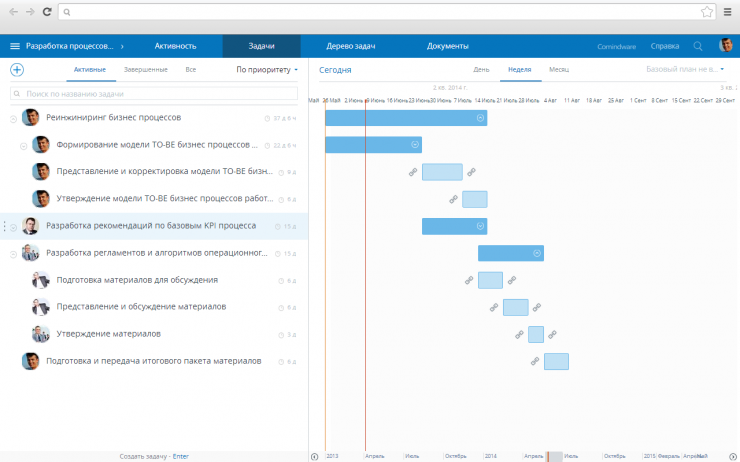
Comindware →
8. «Google Таблиці»
- Ціна: безкоштовно.
Майстер діаграм «Google Таблиць» тут не допоможе. Але є обхідний шлях - умовне форматування.
Після внесення вихідних даних в таблицю праворуч від неї розташуйте дати проекту.
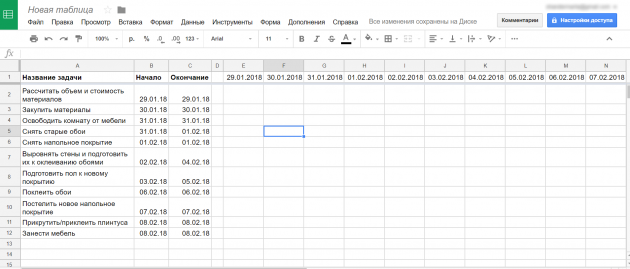
Виділіть область осередків між вихідними даними і датами. Там буде побудована діаграма. Клацніть правою кнопкою миші і виберіть «Умовне форматування».
В меню «Форматування осередків» виберіть «Ваша формула» і введіть = І (E $ 1 <= $ C2; E $ 1> = $ B2). E1 - це перша осередок дат проекту. C2 - осередок з закінченням першого завдання. B2 - осередок з початком першого завдання.
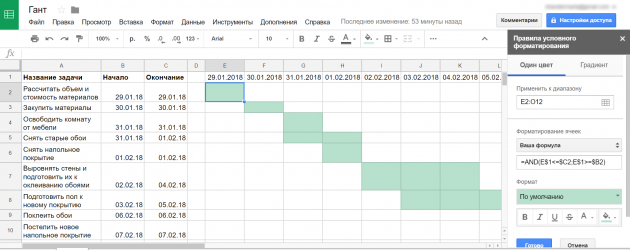
Діаграма Ганта готова. Можете змінювати терміни і додавати нові завдання. Не забувайте тільки коригувати при необхідності область умовного форматування.
